大家好,我是逆水,今天我们来讲一下Corona渲染器交互式灯光混合运用

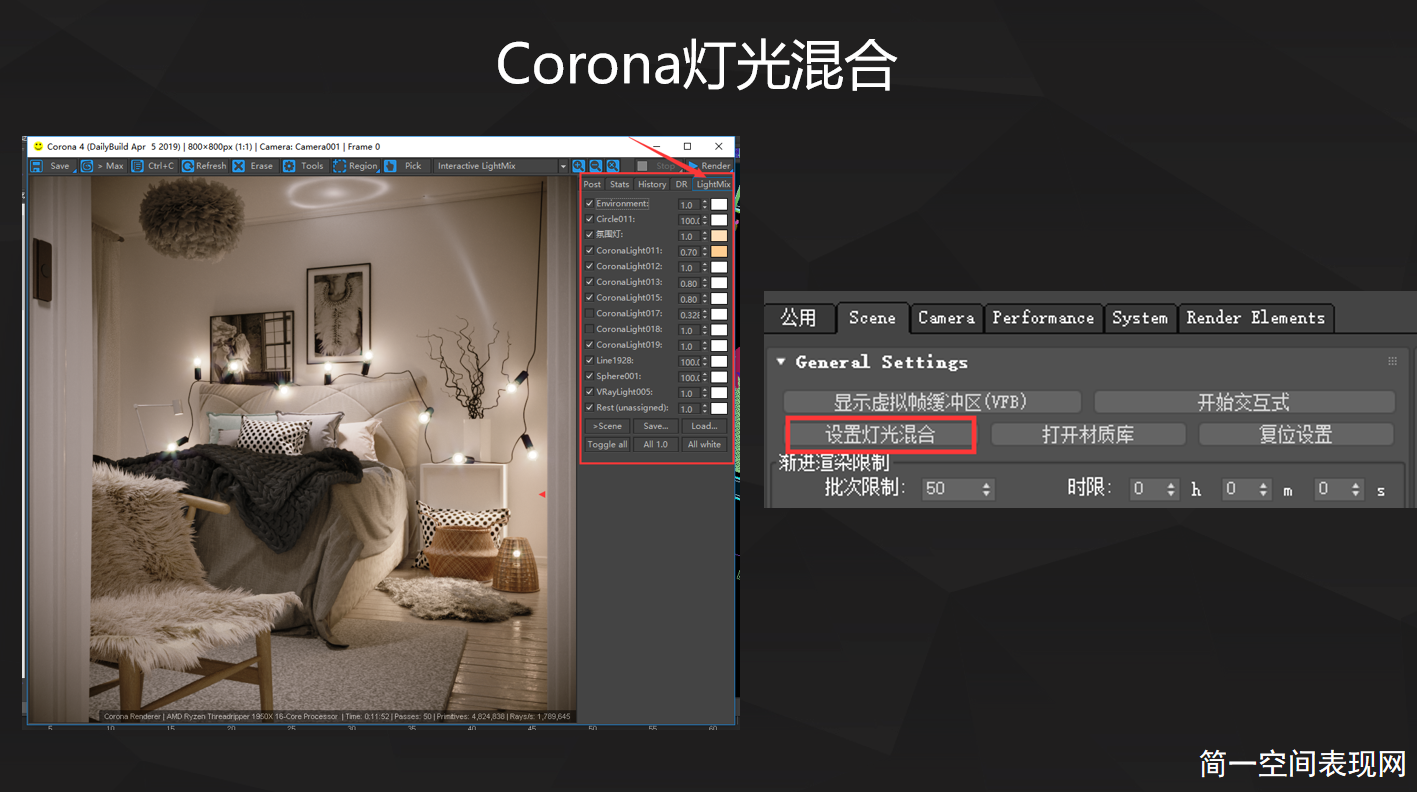
打开已经渲染好的图像找到灯光混合的类型,这些灯光的类型都可以点掉。当你全部都点掉的时候,场景中就没有灯光了。你可以选择开谁,选择不开谁。
并且这里面的灯光强度都是可以任意控制的,不需要重新渲染。非常的节约时间这是Corona灯光混合强大之处。
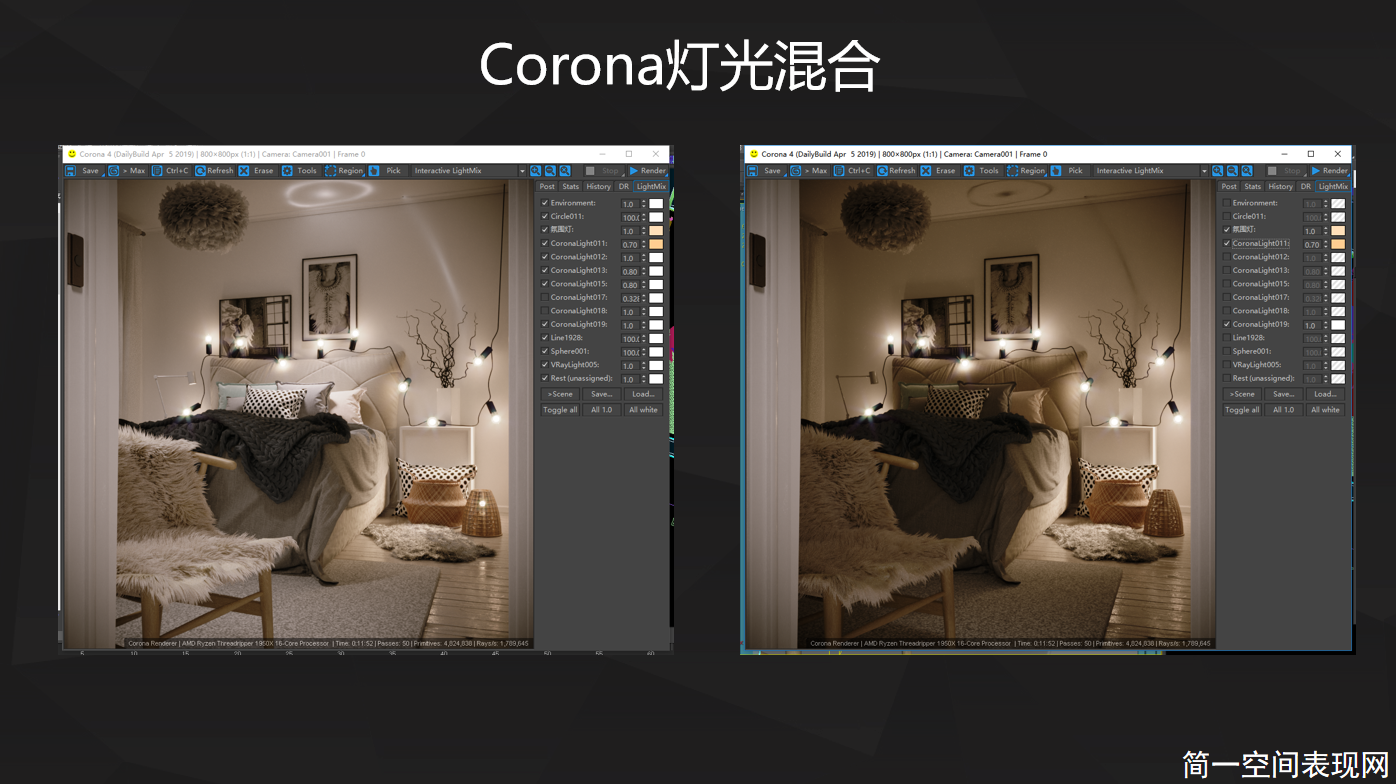
有了灯光混合之后,不需要重新再渲染,只要灯光设置合理,日景和夜景就可以非常简单的进行切换。

打开渲染设置面板,点击设置灯光混合, 灯光混合有3种模式。
1、Instanced Lights是实例的灯光:会把所有实例复制的灯看成一个灯来调节。后面显示数字为14,按照这个来生成的灯光,就会是14个实例。
2、Grouped Lights是分组灯光:它会把成组的灯整体调节。我们场景中包括环境一共有24灯光因为都没有成组,所以会生成24个 ,当你把所有灯光成组为一个的时候,此时就用一个开关控制所有灯光。成组灯光的实际用途是进行区域性的调节。
3、Individual Lights是独立灯光:也就是有所有灯光会单独来进行控制。 当我们设置灯光混合的时候,出现红色的文字,因为我们之前已经设置过,代表重新生成的灯光会把之前的元素给覆盖掉。

渲染面板中混合灯光的各个功能,这里的数字调节各个灯光的强度,旁边是调节灯光的颜色。 最常用的就是红色区域的地方
1、场景:混合灯光调整好强度和颜色会还原到场景中,
2、保存:我们调整好的参数,比如一个夜景,一个日景。
3、载入:我们需要随时调用,保存好之后。 我们就可以直接用第三个载入功能进行自由切换。 今天的内容就讲到这里,以上欢迎收藏评论转发!咱们下期再见吧!谢谢大家!






请先 !